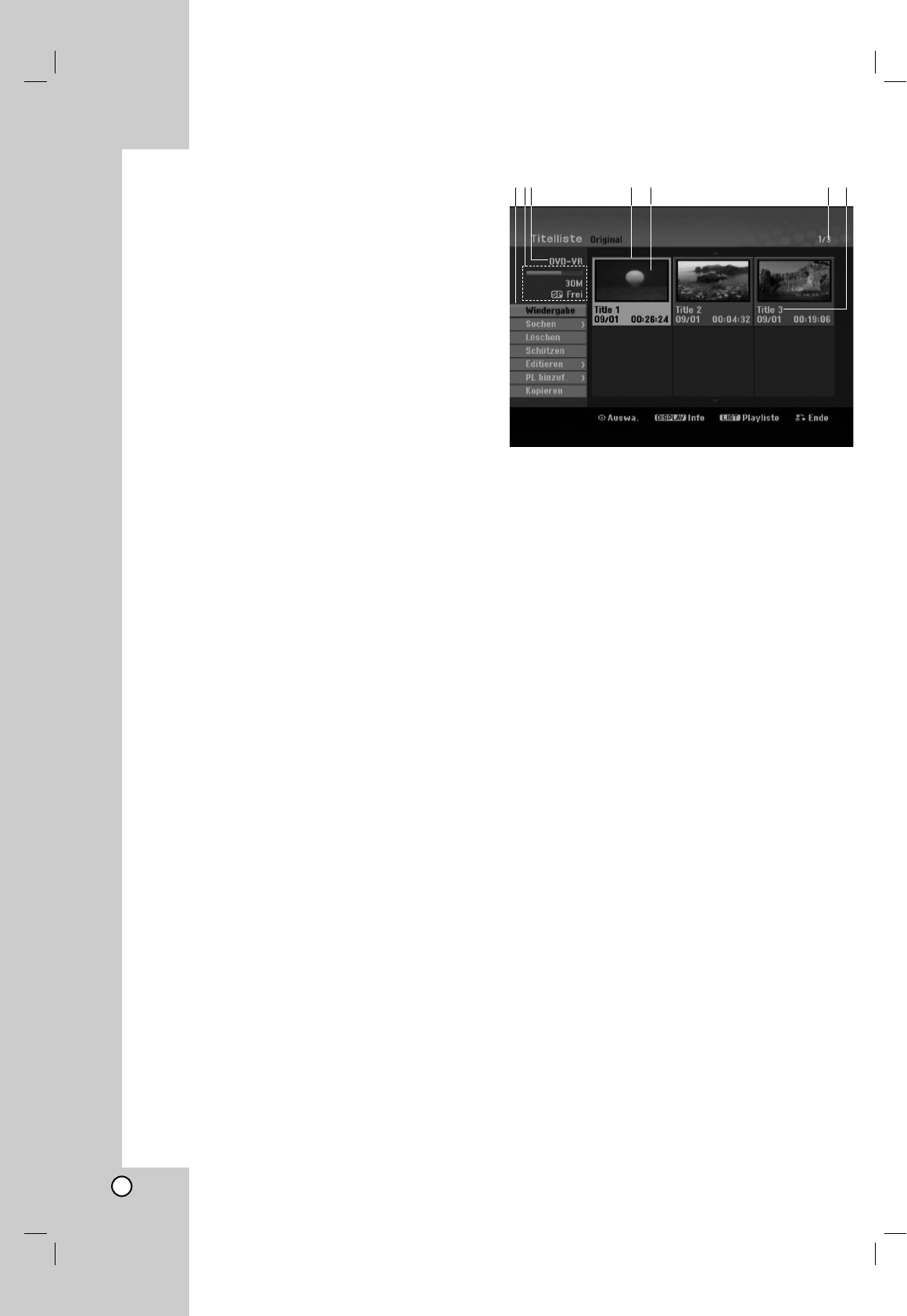38
Bearbeitung
Überblick Titellisten- und
Kapitellisten-Menü
Über das Titellisten-Menü können Videoinhalte auf nicht
finalisierten DVD-Discs im VR-Modus sowie Videoinhalte
auf der internen Festplatte bearbeitet werden. Die
verfügbaren Bearbeitungsfunktionen sind abhängig
davon, ob Video auf einer DVD im VR-Modus oder auf
der Festplatte oder ob Original-Inhalte bzw. Playlisten
bearbeitet werden.
DVD-RW-Discs im VR-Modus können auf zwei Arten
bearbeitet werden. Original-Inhalte der Disc können direkt
bearbeitet oder es kann eine Playliste erstellt und
bearbeitet werden. Die Playliste ändert nicht den Inhalt
der Disc, steuert jedoch dessen Wiedergabe.
Die Bearbeitung von Aufnahmen auf der Festplatte
gleicht der Bearbeitung von Original-Inhalten einer
DVD-RW im VR-Modus. Dabei sind ähnliche Befehle
zum Löschen und Benennen von Titeln sowie eine
Feineinstellung der Kapitelinhalte innerhalb der Titel auf
der DVD-Disc verfügbar.
Hinweis:
Wenn das Titellisten-Menü der Festplatte während der
Aufnahme angezeigt wird, besitzen einige Titel u. U.
eine Markierung. Diese Titel wurden mit einer anderen
Line-Eingangseinstellung als die aktuelle Einstellung
des Rekorders aufgenommen. Während der
Aufnahme können diese Titel nicht abgespielt werden.
1. Drücken Sie zum Aufrufen des Titellisten-Menüs
auf MENU/LIST.
Die Wiedergabe sollte dabei angehalten werden.
Das Menü kann ebenfalls über das Hauptmenü
aufgerufen werden. Wählen Sie dazu den
Eintrag [FILM], dann den Eintrag [HDD] oder
[DVD], und drücken Sie ENTER.
Falls mehr als sechs Titel vorhanden sind,
verwenden Sie bei der Auswahl von Titeln zur
Anzeige der vorherigen/nächsten Seite die
Tasten v / V.
Drücken Sie bei der Bearbeitung einer Disc im
VR-Modus zum Wechseln zwischen
Original- und Playlisten-Menü auf MENU/LIST.
Die Menüoptionen werden auf der linken Bildschirmhälfte
gezeigt. Im Hauptteil des Bildschirms werden die Titel
(bzw. Kapitel) auf der DVD bzw. Festplatte angezeigt.
Die Miniaturansichten können über die Taste
THUMBNAIL bearbeitet werden. (Siehe auch das Kapitel
Ändern von Miniaturansichten für Titel auf Seite 39).
Drücken Sie DISPLAY, um genauere Informationen über
den ausgewählten Titel im Titellisten-Menü zu erhalten.
Drücken Sie nach Auswahl eines Titels bzw. Kapitels aus
der Titelliste im Kapitellisten-Menü auf ENTER.
Die Menüoptionen werden links neben dem Menü
angezeigt. Wählen Sie mit v / V eine Option und drücken
Sie zur Bestätigung ENTER.
2. Drücken Sie zum Verlassen des Titellisten-Menüs
mehrmals auf RETURN (O).
1. Menüoptionen: Um Menüoptionen anzuzeigen,
wählen Sie einen Titel bzw. ein Kapitel und
drücken Sie ENTER. Je nach Disc-Typ werden
unterschiedliche Optionen angezeigt.
[Verbinden] Verbindet zwei Kapitel zu einem (Seite 44).
[Löschen] Löscht den Titel bzw. das Kapitel (Seite 41).
[Teil löschen] Löscht einen Teil des Titels (Seite 41).
[Teilen] Teilt einen Titel in zwei (Seite 43).
[Kopieren] Kopiert den Titel auf einen anderen
Datenträger (Seite 47).
[Vollwiederg.] Startet die Wiedergabe des ausge-
wähltem Titels, einschließlich versteckte Kapitel.
[Verst. (Anzeigen)] Blendet den ausgewählten Titel
bzw. das Kapitel aus (ein) (Seite 45).
[Bewegen] Verschiebt ein Kapitel im Menü Kapitelliste-
Playliste an eine andere Position (Seite 45).
[Wiedergabe] Startet die Wiedergabe des
ausgewählten Titels bzw. Kapitels. Versteckte Titel und
Kapitel auf der DVD+R/RW werden nicht
wiedergegeben.
[PL hinzuf.] Fügt den Titel bzw. das Kapitel zur
Playliste hinzu (Seite 40).
[Schützen] Verhindert ein versehentliches Aufnehmen,
Ändern oder Löschen eines Titels (Seite 45).
[Umbenennen (Titel-Name)] Bearbeitet den Titelnamen
(Seite 42).
[Suchen]
- [Kapitel]: Anzeige der Kapitelliste des Titels.
- [Zeit]: Zeit, an der der Startpunkt des Titels
festgelegt werden soll (Seite 42).
[Art] Führt die Programme im Titellisten-Menü nach
Datum, Titel oder Kategorie auf (Seite 43).
[Titel] Zeigt die Titelliste des Kapitels an.
2. Zeigt den Aufnahmemodus, den freien Speicher
und eine Fortschrittsanzeige der verstrichenen
Spielzeit an.
3. Aktueller Datenträger
4. Derzeit ausgewählter Titel.
5. Miniaturansicht
6. Zeigt die ausgewählte Titelnummer und die
Gesamtanzahl der Titel an.
7. Zeigt den Titelnamen, das Aufnahmedatum und
die Länge der Aufnahme an.
123 4 5 6 7